Top 9 måder at løse Kan ikke optage opkald på Samsung Galaxy-telefoner
Miscellanea / / August 21, 2023
Optagelse af opkald er en af de nyttige funktioner i Android-telefoner. Du kan hurtigt optage hele samtalen for at henvise til den senere. Det er mere praktisk end at tage noter på et aktivt opkald. Standardtelefonappen på Samsung-enheder leveres med opkaldsoptagelse i understøttede områder. Mange har dog klaget over, at opkaldsmuligheden er nedtonet på deres Samsung Galaxy-telefoner.

Opkaldsoptagelsesmuligheden, der er nedtonet, kan forhindre dig i at gemme hele talesamtalen. Du kan endda gå glip af små detaljer på opkaldet. Før du går glip af at optage flere taleopkald, skal du bruge tricks nedenfor til at rette op på opkald, der ikke virker på Samsung Galaxy-telefoner.
1. Genstart Samsung Galaxy Phone
Genstart af din Samsung Galaxy-telefon er en af de effektive måder at fejlfinde almindelige problemer på.
Trin 1: Stryg ned fra startskærmen, og stryg ned igen for at udvide menuen til hurtigskift.
Trin 2: Tryk på tænd/sluk-knappen, og vælg Genstart.


Åbn Telefon-appen, foretag et opkald, og tryk på menuen med tre lodrette prikker øverst for at se indstillingen Optag opkald.
2. Sluk for Wi-Fi
De fleste mobiloperatører tilbyder Wi-Fi-opkaldsmuligheder til forbrugere. Når du foretager opkald via Wi-Fi, kan telefonappen ikke optage sådanne taleopkald. Telefon-appen viser en nedtonet mulighed for Optag opkald. Du skal stryge ned fra toppen for at slå Wi-Fi fra på din telefon.
Din telefon skifter fra Wi-Fi til mobilselskabet for at fortsætte med at tale opkald. Opkaldsoptagelsesmuligheden vises nu.

3. Deaktiver Wi-Fi-opkald
Standardtelefonappen foretrækker at foretage opkald via et Wi-Fi-netværk. Du kan ikke optage sådanne opkald, medmindre du deaktiverer Wi-Fi på din Samsung-telefon. Du kan deaktivere Wi-Fi-opkald for at stoppe adfærden.
Trin 1: Åbn appen Indstillinger på din Samsung Galaxy-telefon.
Trin 2: Vælg Forbindelser. Deaktiver Wi-Fi-opkald.


4. Brug ikke tredjepartstelefonapps
Muligheden for optagelse af opkald er tilgængelig i standardappen Telefon på Samsung Galaxy-telefoner. Google tillader ikke det samme for tredjepartsapps i Play Butik. Hvis du bruger Truecaller eller en anden tredjepartsopkaldsapp på din Samsung-telefon, vises muligheden for optagelse af opkald ikke. Det er en af grundene hvorfor du ikke kan optage opkald på Android-telefoner.
Det er tid til at skifte tilbage til standardtelefonappen på Samsung.
Trin 1: Åbn Indstillinger-apps og rul til Apps.
Trin 2: Tryk på 'Vælg standardapps'.


Trin 3: Vælg Telefon-appen, og tryk på alternativknappen ved siden af standardappen.

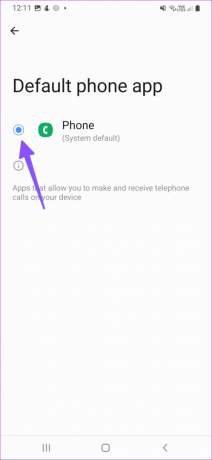
Start Telefon-appen, begynd at foretage opkald, og optag dine samtaler.
5. Tjek lovene i dit område
For at overholde lovene deaktiverer Samsung muligheden for optagelse af opkald i udvalgte områder. Hvis indstillingen Optag opkald ikke vises på din telefon, kan det skyldes strenge privatlivslove i dit område. I så fald vil ingen af tricks i indlægget virke for at løse dit problem.
6. Tving til at stoppe telefonappen
Du kan tvinge appen Telefon til at stoppe og prøve at optage samtaler igen.
Trin 1: Tryk længe på Telefon-appen for at åbne infomenuen.
Trin 2: Tryk på Tving stop.

Åbn menuen med seneste apps, og stryg op på Telefon-appen for at lukke den helt.
7. Ryd telefonens app-cache
En korrupt app-cache kan være årsagen til det gråtonede problem med Optag opkaldsindstillingen på din Samsung-telefon. Du skal rydde app-cachen og prøve igen.
Trin 1: Åbn telefonappens infomenu. Vælg Opbevaring.
Trin 2: Tryk på Ryd cache og Ryd data.

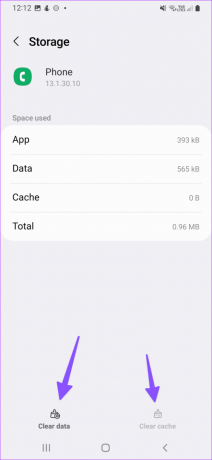
8. Kan ikke optage opkald over internettet
Når du står overfor opkaldsproblemer over mobilselskab, kan du bruge WhatsApp, Telegram eller Messenger til at oprette taleopkald. Før du går videre, skal du bemærke, at du ikke kan optage sådanne opkald på din Samsung-telefon. I modsætning til Telefon-appen ser du ikke en mulighed for at optage en samtale.
9. Opdater One UI
Samsung opdaterer standardapps via systemsoftware. Du skal opdatere Telefon-appen til den nyeste version for at begynde at optage opkald som normalt.
Trin 1: Åbn appen Indstillinger, og rul til Softwareopdatering.
Trin 2: Download og installer den nyeste One UI build fra følgende menu.


Optag vigtige samtaler på farten
Optagelse af opkald kan være nyttig i specifikke situationer. Vi anbefaler dog at optage opkald med samtykke. Hvilket trick virkede for dig? Del dine resultater i kommentarerne nedenfor.
Sidst opdateret den 25. juli 2023
Ovenstående artikel kan indeholde tilknyttede links, som hjælper med at understøtte Guiding Tech. Det påvirker dog ikke vores redaktionelle integritet. Indholdet forbliver upartisk og autentisk.

Skrevet af
Parth har tidligere arbejdet hos EOTO.tech med at dække tekniske nyheder. Han er i øjeblikket freelancer hos Guiding Tech og skriver om apps-sammenligning, tutorials, softwaretip og tricks og dykker dybt ned i iOS-, Android-, macOS- og Windows-platforme.



